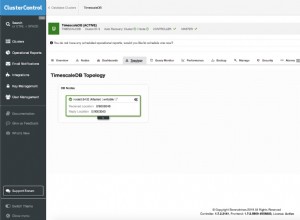Este artigo demonstra como usar o IRI Workbench para facilitar a criação de novas tabelas de banco de dados relacionais para tarefas diárias do tipo administrador de banco de dados e, claro, tarefas que você executaria em outros produtos IRI, como:
- IRI NextForm para migrar dados de tabela em um esquema de banco de dados para outro
- IRI FieldShield para ler dados de tabelas ou arquivos simples, mascará-los e gravá-los em novas tabelas
- IRI RowGen para sintetizar dados do zero em tabelas vazias com base em informações DDL
- IRI Voracity para extrair, transformar e carregar dados de fontes existentes para novos destinos
Graças à interface aprimorada da Data Tools Platform (DTP), os usuários do IRI Workbench podem facilmente criar e usar Structured Query Language (SQL) para criar tabelas e executar tarefas SQL. SQL é uma linguagem padrão para interface com um banco de dados. O SQL foi desenvolvido inicialmente pela IBM®.
A Linguagem de Definição de Dados (DDL) é um subconjunto do SQL e é usada para criar e alterar a estrutura e os metadados de objetos no banco de dados. Esses objetos de banco de dados incluem esquemas, tabelas, exibições, índices e muito mais. Os comandos DDL comumente usados são Create, Alter e Drop.
Banco de trabalho IRI
IRI Workbench™ é a interface gráfica do usuário (GUI) para todos os produtos IRI e muito mais. Entre muitas outras coisas, o IRI Workbench pode se conectar à maioria dos bancos de dados. Existem assistentes e editores que podem gerar, editar e executar scripts SQL, incluindo DDL. Entre as instruções DDL que podem ser geradas estão aquelas para criar, alterar e eliminar tabelas, chaves, índices e restrições.
Para que esses assistentes funcionem com suas tabelas, você precisará conectar seus bancos de dados ao IRI Workbench usando conexões JDBC e ODBC. Uma vez conectado por meio de drivers JDBC, você pode visualizar esquemas, tabelas e trabalhar com eles com produtos IRI. Encontre artigos sobre como conectar vários bancos de dados aqui.
Para criar uma ou mais tabelas, você precisará executar as instruções CREATE TABLE aplicáveis (assim como as instruções ALTER TABLE disponíveis) no IRI Workbench. Essas instruções DDL podem vir de três lugares:
- Um arquivo .SQL que você já possui contendo as instruções
- Tabelas no esquema conectadas no IRI Workbench, como visto no Data Source Explorer
- Conversão automática (no Workbench) de instruções SortCL /FIELD
As próximas duas seções deste artigo abordam os métodos 2 e 3 acima.
Criar novas tabelas a partir do DDL de tabela existente e conectado ao Workbench
Graças ao plug-in Data Tools Platform (DTP) para aprimoramentos do Eclipse e IRI, os usuários do IRI Workbench podem fazer uma variedade de descoberta de dados, administração e processamento IRI de vários bancos de dados conectados por meio de JDBC.
Os usuários do Workbench podem começar com a descoberta de dados; eles podem criar perfis, pesquisar e diagramar qualquer esquema conectado. A captura de tela abaixo mostra o diagrama E-R das tabelas em Nome do esquema Pessoa no SQL Server.
Para criar esta visualização, selecione as tabelas na visualização DTP Data Source Explorer (DSE), clique com o botão direito do mouse em IRI, e clique em Novo ERD para abrir o diagrama E-R exibindo a estrutura e os relacionamentos das tabelas:
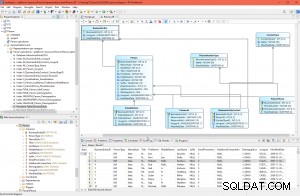
Você também pode usar a conexão para exportar e reutilizar as informações DDL das tabelas para facilitar a criação de novas tabelas com os mesmos ou modificados atributos de tabela CREATE e ALTER.
Para fazer isso, clique duas vezes em uma instância de banco de dados conectada por JDBC e, em seguida, no esquema e nas tabelas que deseja usar. Especificamente:
- Clique com o botão direito do mouse no nome e esquema do banco de dados (por exemplo, SQL Server -> Pessoa esquema)
- Selecione as tabelas para recriar
- Clique com o botão direito do mouse e selecione Gerar DDL… (Figura 1)
- A caixa de diálogo Gerar DDL será aberta (Figura 2)
- Selecione Avançar e clique para verificar os atributos desejados para incluir no novo script DDL
- Clique em Avançar (para que você possa salvar o script) e em Avançar
- Uma página de resumo mostra as instruções CREATE TABLE e de restrição (Figura 3).
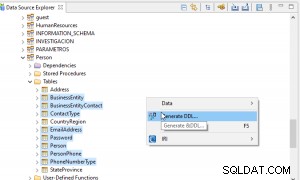
Figura 1: Gere CREATE TABLE DDL usando o assistente integrado ao IRI Workbench Data Source Explorer. Selecione as tabelas existentes que você deseja recriar, clique com o botão direito do mouse e escolha Gerar DDL …
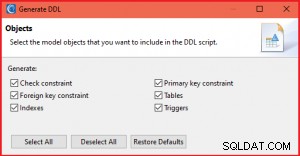
Figura 2: Selecione objetos de modelo para incluir no script DDL
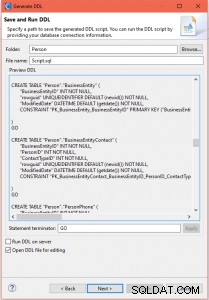
Figura 3: Depois de revisar o script, selecione Avançar para Salvar (e eventualmente executar) “Script.SQL”.
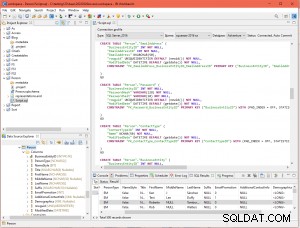
Figura 4: Uma vez salvas, as especificações são abertas no Workbench “SQL Scrapbook” (editor) acima.
Para usar esses comandos para construir novas tabelas a partir do DDL existente, também preciso de um novo esquema pronto para receber essas tabelas. Fazer isso,
- Na janela de edição do SQL Scrapbook (onde o novo Script.sql está aberto), modifique o nome do Schema e salve o arquivo .SQL (como mostrado abaixo).
- Execute o novo arquivo .SQL para criar as tabelas para o esquema "Sales" no SQL Server
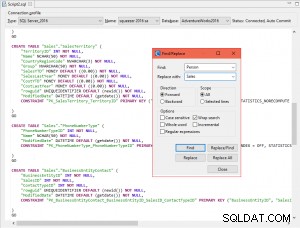
Conforme mostrado acima, usei o assistente Localizar/Substituir para modificar os scripts. Então, depois de executar as instruções .SQL, todas as minhas tabelas do esquema “Person” agora também estão no esquema “Sales”:
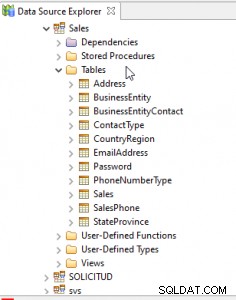
Gerar CREATE TABLE DDL a partir de instruções SortCL /FIELD
Também é possível gerar automaticamente instruções CREATE TABLE no IRI Workbench a partir dos layouts /FIELD (coluna) de arquivos ou tabelas de origem ou destino definidos nos scripts de tarefa SortCL ou arquivos DDF.
Para gerar DDL a partir de metadados IRI:
- Abra um arquivo .SCL ou .DDF existente aberto para visualização/edição no editor Workbench
- Clique com o botão direito dentro da visualização. Selecione IRI -> Exportar -> Exportar campos para DDL… (Figura 1)
- Na Section Selection, a tela escolhe a fase relevante no script (INFILE, INREC ou OUTFILE) para extrair o atributo /FIELD (Figura 2)
- Selecione OK para abrir a tela de configuração do SQL (Figura 3)
- Altere o nome da tabela e o nome do arquivo e selecione Avançar
- Siga as etapas restantes legendadas nas Figuras 4-7 abaixo para criar novas tabelas.
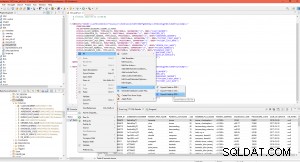
Figura 1: No menu de contexto, selecione IRI -> Exportar -> Exportar campos para DDL.
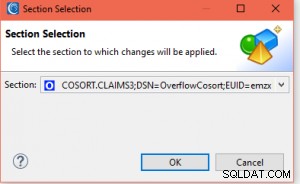
Figura 2: Escolha a seção do script com os /FIELDs que você deseja converter em DDL.
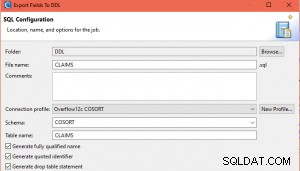
Figura 3: Nomeie (ou renomeie) o arquivo .SQL, o nome da tabela e o nome do esquema. Clique em Avançar.
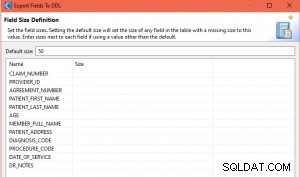
Figura 4: Especifique ou modifique larguras de campo específicas para as colunas de destino. Clique em Avançar.

Figura 5: Selecione a chave primária, restrições exclusivas e índices. Clique para verificar qual nome de campo (diferente!) atribuir em cada caso. Em seguida, clique em Avançar.
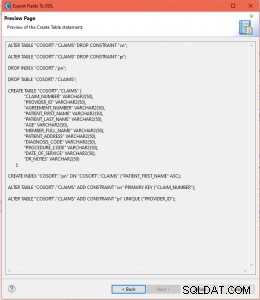
Figura 6: Reveja o resumo dos tipos de dados e restrições da tabela. Clique em Concluir.
Assim que terminar com este assistente, o editor SQL Scrapbook é aberto. Para o arquivo SQL que você está criando, você deve especificar o perfil de conexão de banco de dados aplicável e confirmar seu:1) tipo de driver, 2) nome de conexão e 3) instância de banco de dados.
Depois de ter as conexões apropriadas, você pode destacar a seção desejada do código DDL, clicar com o botão direito do mouse e selecionar Execute All …, como mostrado abaixo:
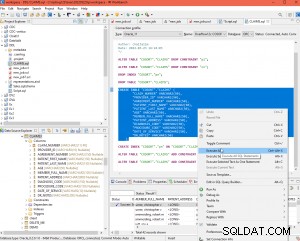
Figura 7: Executando o DDL derivado de /FIELD para criar uma ou mais novas tabelas no Oracle.
Resumo
O IRI Workbench oferece a capacidade de interagir e modificar facilmente qualquer banco de dados relacional conectado por meio da geração, manipulação e execução de instruções DDL. Este artigo demonstrou duas maneiras de criar DDL e tabelas no IRI Workbench para diversas finalidades. Se você tiver alguma dúvida ou precisar de ajuda, entre em contato com [email protected].